Kako uporabljati iMessage v računalniku z operacijskim sistemom Windows s telefonsko povezavo
Miscellanea / / April 05, 2023
Uporaba iPhona z računalnikom Windows ni tako gladka kot uporaba z računalnikom Mac. Vendar želi Microsoft spremeniti trenutni scenarij z najnovejšo posodobitvijo aplikacije Phone Link. Aplikacija Phone Link že podpira Android za pregled sporočil, klicev in medijev na namizju. Podjetje je isto razširilo na iPhone. Z novo posodobitvijo lahko preverite svoja obvestila iPhone v računalniku z operacijskim sistemom Windows s Phone Link.

Povezovanje iPhone-a z Windows 11 je precej preprost in Phone Link ga dvigne na višjo raven. Aplikacija Phone Link v sistemu Windows 11 vam omogoča, da na namizju preverite sporočila, obvestila in klice iPhone. Med delovnim časom vam ni več treba posegati po iPhonu. Nastavimo iPhone z vašim računalnikom Windows s telefonsko povezavo. Tukaj je opisano, kako uporabljati iMessage v sistemu Windows 11 z aplikacijo Phone Link.
Uporabite iMessage v računalniku z operacijskim sistemom Windows s telefonsko povezavo: Zahteve
V času pisanja, aprila 2023, je posodobljena aplikacija Phone Link na voljo samo uporabnikom, ki so vključeni v program Windows Insider. To pomeni, da se boste morali prijaviti za program Insider in lahko uporabite spodnje korake.
Korak 1: Pritisnite tipkovnico Windows + I, da odprete aplikacijo Nastavitve v računalniku z operacijskim sistemom Windows.
2. korak: V stranski vrstici izberite Windows Update in odprite »Windows Insider Program«.

3. korak: Razširite meni »Izberite svoje nastavitve insajderja« in za začetek izberite ustrezen kanal.
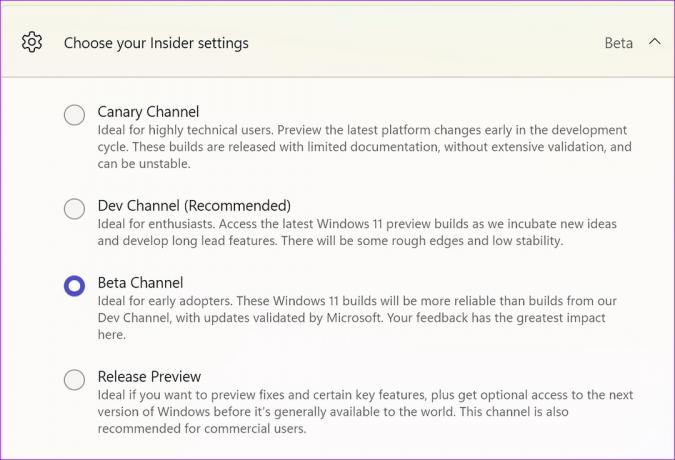
Ko Microsoft vključi vaš računalnik v program, bo vaš računalnik prejel predogledno različico sistema Windows 11 za preizkušanje novih funkcij, preden bo izdana za vse
Za prenos aplikacije Phone Link iz trgovine Microsoft Store lahko uporabite spodnjo povezavo. Če je že nameščena v vašem računalniku, posodobite aplikacijo na najnovejšo različico z isto povezavo. Izvajati mora različico 1.23012.169.0 ali novejšo. Prav tako boste morali na svoj iPhone prenesti aplikacijo »Povezava do sistema Windows«.
Prenesite Phone Link v sistem Windows
Prenesite povezavo do sistema Windows na iPhone
Nastavite iPhone z računalnikom z operacijskim sistemom Windows prek povezave Phone Link
Zdaj, ko ste na iPhone in Windows namestili Phone Link, sledite spodnjim korakom za uporabo iMessage v računalniku.
Korak 1: V računalniku odprite aplikacijo Phone Link. Izberite iPhone.

2. korak: Omogočite Bluetooth na vašem računalniku.

3. korak: Aplikacija vas prosi, da skenirate kodo QR.

4. korak: Odprite aplikacijo »Povezava do sistema Windows« na vašem iPhoneu in optično preberite kodo QR. Dovolite ustrezno dovoljenje.


5. korak: Potrdite kodo v iPhonu in računalniku. Nato kliknite gumb Seznani na računalniku in iPhonu.

6. korak: Odprite aplikacijo Nastavitve na vašem iPhoneu, tapnite meni Bluetooth in ga omogočite.

7. korak: Na zaslonu menija Bluetooth tapnite »i« poleg imena vašega računalnika.

8. korak: Vklopite preklop poleg preklopa »Skupna raba sistemskih obvestil«, da si ogledate obvestila telefona v računalniku. Za pošiljanje in prejemanje sporočil SMS vklopite tudi stikalo »Prikaži obvestila«. Na koncu vklopite stikalo za »Sinhroniziraj stike«, da omogočite aplikaciji Phone Link dostop do vaših stikov iz računalnika.

9. korak: V računalniku izberite Nadaljuj, da dokončate postopek seznanjanja.

10. korak: Če je vse nastavljeno, boste prejeli potrditveno sporočilo.

Vaš iPhone je pripravljen za uporabo z računalnikom Windows. Zavihek »Klici« prikazuje vašo zgodovino klicev in tipkovnico za klicanje.

Stransko vrstico lahko razširite in preverite vsa svoja obvestila in stanje baterije v iPhonu.

Kako pošiljati in prejemati iMessage v računalniku z operacijskim sistemom Windows
Končno lahko uporabite iMessage v računalniku z operacijskim sistemom Windows 11. Vendar pa mora imeti nekaj stvari na mestu. Začenši z iTunes za Windows in iCloud za Windows nastavite v računalniku z operacijskim sistemom Windows 11, da ste na varni vsakič, ko povežete svoj iPhone.
Korak 1: Odprite aplikacijo Phone Link in kliknite zavihek Sporočila.
2. korak: Preverite lahko predlagane stike ali pritisnete gumb za novo sporočilo na vrhu, da pošljete sporočilo drugemu stiku.

3. korak: Vnesite sporočilo in pritisnite gumb za pošiljanje.

Kljub temu implementacija iMessage v sistemu Windows prek telefonske povezave ni brezhibna. Prihaja z naslednjimi omejitvami:
- Aplikacija Phone Link ne more prikazati modrih ali zelenih oblačkov, ker Microsoft ne more razlikovati med običajnim SMS-om in iMessage.
- Z aplikacijo Phone Link ne morete pošiljati fotografij ali videoposnetkov v iMessage.
- Telefonska povezava ne prikazuje vaše zgodovine sporočil.
- Ker Phone Link pošilja sporočila naprej in nazaj prek povezave Bluetooth, se lahko zdi počasno sinhroniziranje najnovejših sporočil.
Prilagodite obvestila iPhone v sistemu Windows
Microsoftova aplikacija Phone Link vam ponuja ustrezne možnosti za prilagajanje izkušnje obveščanja.
Korak 1: Zaženite Phone Link in kliknite ikono zobnika za nastavitve v zgornjem desnem kotu.

2. korak: Kliknite meni Splošno. Omogočite lahko značke za neprebrana sporočila in obvestila v opravilni vrstici računalnika, izberete, kako želite prikazati pasice z obvestili, in dovolite, da se aplikacija zažene ob zagonu sistema Windows.

3. korak: Premaknite se v meni funkcij. Razširite »Izberite, iz katerih aplikacij prejemam obvestila«. Onemogočite lahko obvestila za službene aplikacije, kot sta Slack in Teams.

4. korak: Po želji se lahko odpravite na Personalization in izberete temno temo za aplikacijo Phone Link.

Prekinite seznanitev iPhone-a s telefonsko povezavo v sistemu Windows
Če iPhone ne želite več uporabljati z računalnikom Windows, ga odstranite iz nastavitev Phone Link.
Korak 1: Pojdite na nastavitve telefonske povezave v sistemu Windows (preverite zgornje korake).

2. korak: Izberite Moje naprave in kliknite meni s tremi vodoravnimi pikami v zgornjem desnem kotu ploščice vašega iPhone-a.
3. korak: Izberite Odstrani.

Dostop do opozoril vašega iPhone v sistemu Windows
Čeprav Apple podpira ekosistem Windows z Integracija iCloud v aplikaciji Fotografije, posvečeno Aplikacija iCloud Passwords, in Apple Music in TV, je podjetje molčalo o iMessage, obvestilih in dodatkih za klice.
Microsoft je opravil spodobno delo z iMessage in implementacijo klicev v aplikaciji Phone Link. Komaj čakamo, da vidimo, kako jo bo programski velikan izboljšal s prihodnjimi posodobitvami.
Nazadnje posodobljeno 5. aprila 2023
Zgornji članek lahko vsebuje pridružene povezave, ki pomagajo pri podpori Guiding Tech. Vendar to ne vpliva na našo uredniško integriteto. Vsebina ostaja nepristranska in verodostojna.
ALI SI VEDEL
IPhone 5s je eden najbolj priljubljenih Applovih telefonov z več kot 70 milijoni prodanih primerkov od leta 2013.
Napisal
Parth Shah
Parth je prej delal pri EOTO.tech in pokrival tehnološke novice. Trenutno je samostojni poklic pri Guiding Tech, kjer piše o primerjavi aplikacij, vadnicah, nasvetih in trikih za programsko opremo ter se poglablja v platforme iOS, Android, macOS in Windows.



